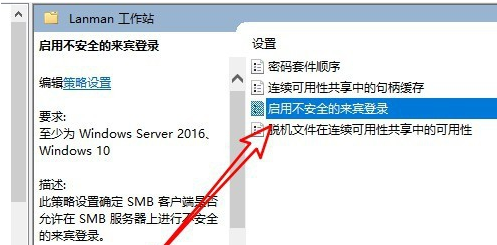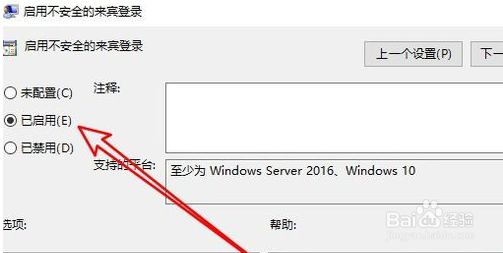win10系统与win7共享打印机
1、在Windows10系统桌面,右键点击屏幕左下角的开始按钮,在弹出菜单中选择“运行”的菜单项。
2、接着打开Windows10的运行窗口,在窗口中输入命令gpedit.msc后点击确定按钮。
3、在打开的本地组策略编辑器窗口中定位到“计算机配置/管理模板/网络/lanman工作站”的菜单项。
4、接着在右侧的窗口中找到“启用不安全的来宾登录”设置项。
5、右键点击该设置项,在弹出菜单中选择“编辑”的菜单项。
6、接下来在打开的编辑窗口中选择“已启用”的选项,最后点击确定按钮就可以了。
声明:本网站引用、摘录或转载内容仅供网站访问者交流或参考,不代表本站立场,如存在版权或非法内容,请联系站长删除,联系邮箱:site.kefu@qq.com。
阅读量:89
阅读量:93
阅读量:54
阅读量:95
阅读量:36